solidworks2019工程图打印详细步骤
时间:2022-10-26 15:50
大家知道solidworks2019工程图怎么打印打印吗?下文小编就带来solidworks2019工程图打印详细步骤,相信对大家会有所帮助的,一起来看看吧!
solidworks2019工程图打印详细步骤

使用solidworks2019打开一个工程图文件。

点击快捷菜单栏-打印。
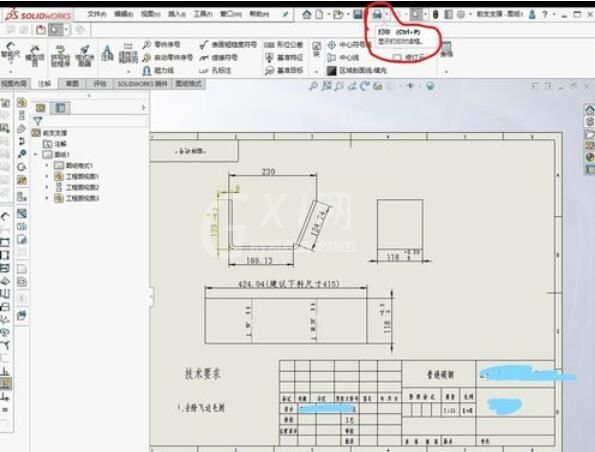
进入打印设置窗口栏。
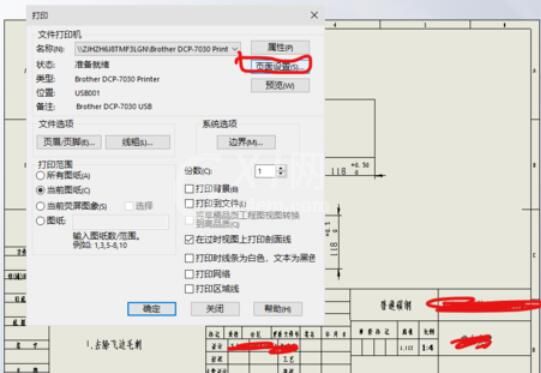
点击【页面设置】,进入页面设置。
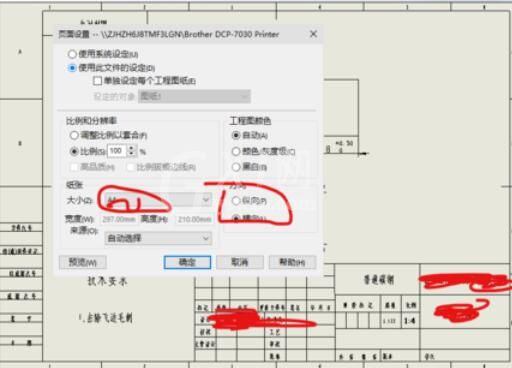
点击预览,查看打印效果。
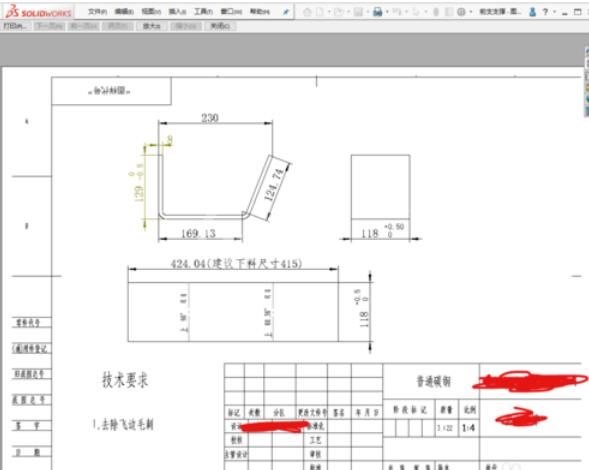
如果不满意,可以返回继续修改设置。

满意后点击打印。就可以输出打印结果了。
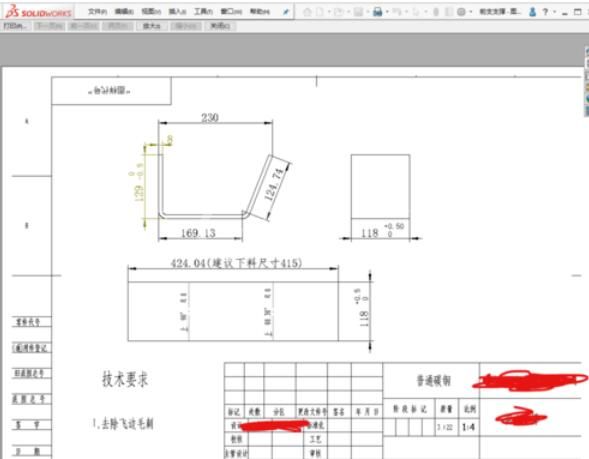
上文就是solidworks2019工程图打印详细步骤,赶快试试看吧。



























